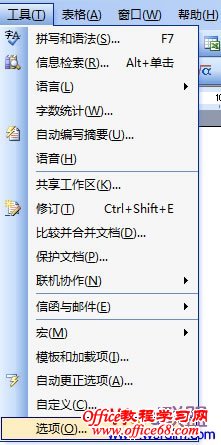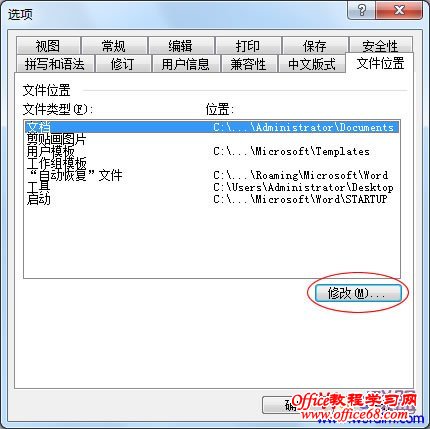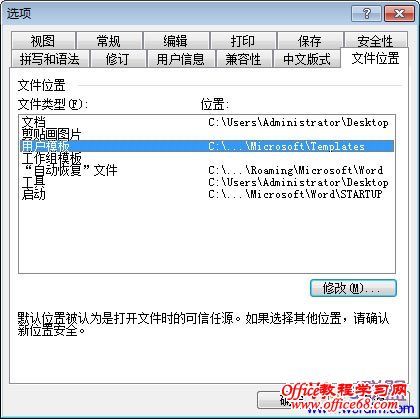|
许多人都有这样一个习惯,无论是工作文档还是一些有用的东西,长期会保存到桌面上,用起来是非常方便,但是久而久之桌面会变成什么样子?可想而知。要养成一个良好的习惯首先我们可以建立一个文件夹用来装所以的Word文档,这里给大家提供一个非常方便的技巧“修改Word文档和模板的默认保存路径”,当然这个路径我们可以自己去设置。既可以节省手动修改保存路径时间,又可以让所以的Word文档保存到一个地方,查找起来也方便。 本次操作采用Word2003版本演示 ①单击Word2003菜单栏的“工具”,选择最下面的“选项”命令;
②在弹出的“选项”对话框中单击“文件位置”,然后选择“文件类型”中的“文档”单击下面的“修改”按钮开始修改Word文档的默认保存路径;
③若需要修改“模板”的默认保存路径,可以选择下面的“用户模板”然后单击“修改”按钮修改默认路径。
|